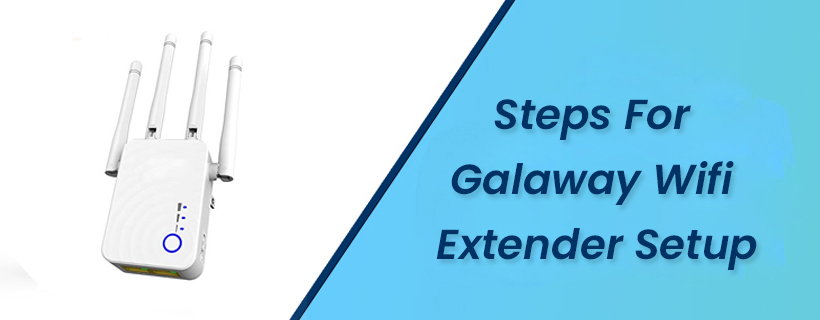Innholdsfortegnelse
Nesten alle bygninger der det er mennesker der vil mest sannsynlig være et trådløst nettverk. Det har blitt viktig å ha wifi-signal overalt. Det er faktisk vanskelig å forestille seg for bare noen år siden at vi stolte på oppringt internett. Livene våre i dag dreier seg om gadgets som må kobles til internett. Fra streaming av favorittfilmene våre, bestilling av fly, utdanning og jobb, kan vi nå jobbe og knytte oss til resten av verden fra praktisk talt hvor som helst. Med dette enorme behovet er internettilgang hjemme og på jobb en grunnleggende nødvendighet.
I tillegg til dette trenger vi trådløst nettverk i hvert hjørne av der vi er. Det er ikke lenger nok å ha det trådløse signalet bare til studierommet. Noen ganger er rutere og tilgangspunkter nok til å distribuere wifi-signal overalt. Wifi-forlenger, for eksempel de forskjellige versjonene av Galaway wifi-rekkeviddeforlengere, kommer inn. De hjelper til med å utvide og distribuere det trådløse nettverkssignalet til ethvert område der ruterens signaler ikke når. Wifi-forlenger har blitt en veldig vanlig enhet i mange hjem og rimelig.
Noen ganger er problemet med mange dødpunkter for trådløst wifi-nettverk i hjemmet en gammel eller utdatert ruter. Selv om du kjøper den nyeste utvideren i byen, men du har en gammel ruter, vil du fortsatt oppleve problemer med signalet. Pass på at før du setter opp wifi-rekkeviddeforlengeren, har du en titt på ruteren du erbruker og om den fungerer som den skal.
Se også: WiFi fungerer, men ikke Ethernet: Hva skal jeg gjøre?Innholdsfortegnelse
- Hvordan kobler jeg til Galaway WiFi Extender
- Plasseringen av wifi-forlengeren er kritisk
- Kartlegge alle døde soner
- Enkle trinn for å utføre Galaway Wifi Extender-oppsett
- Konfigurer via WPS-knappen
- Ethernet-kabeloppsett
- Trådløst oppsett
Hvordan kobler jeg til Galaway WiFi Extender
Selv om disse Wifi-forlengerne har blitt rimeligere og tilgjengelige for mange mennesker, poserer de fortsatt en utfordring for mange mennesker. Galaway wifi range extender oppsett er ikke alltid et enkelt problem. Etter å ha lest denne artikkelen vil du imidlertid finne det veldig enkelt selv om du ikke har noen nettverksbakgrunn.
Plassering av wifi-forlengeren er kritisk
Det første veldig viktige punktet jeg vil at vi skal gjøre snakk om er plassering. Dette er veldig viktig fordi det lar deg optimere ytelsen til nettverket ditt og kringkaste wi-fi-signalet over et ganske stort område. Dette er plasseringen av både ruteren og Galaway wifi range extender. Avhengig av antall rom i huset og kontoret ditt, må du kanskje være litt mer kreativ for å finne det beste stedet. Prioritet bør imidlertid alltid gis til de viktigste områdene der det er mer sannsynlig at du trenger det trådløse signalet.
Plassering for Galaway wifi range extender eralt. Feil plassering vil ikke løse dødpunktshodepine for wifi-nettverket ditt. Det trådløse signalet vil fortsatt være problematisk. Wifi-rekkeviddeforlengere bruker de samme radiobølgene som ruterne og mange andre elektroniske enheter. Hele konseptet bak wifi range extender er at den skal motta et sterkt nok trådløst signal fra ruteren, og deretter sende det på nytt til områder der nettverkssignalet ikke når på grunn av avstand eller barrierer.
Kartlegging av alle døde soner
En god strategi når du arbeider med wifi-signaldødsoner som du vil korrigere med en utvider, er å begynne med å kartlegge alle disse områdene. Du må kanskje bevege deg rundt i hjemmet eller på kontoret med mobiltelefonen for å teste signalet. Etter dette trinnet bør du alltid stille deg selv et enkelt spørsmål.
Er ruteren min plassert på best mulig plassering? Noen guider anbefaler deg å plassere ruteren sentralt, men dette er ikke alltid det beste scenariet. Ruteren bør plasseres der den best tjener de fleste som bruker den. Dette er ikke alltid den sentrale plasseringen. Områdene der folk minst trenger wifi-signal kan da betjenes ved bruk av Galaway wifi-forlengeren.
Når du skal finne plassering for wifi-forlengeren, må du huske på at den krever en stikkontakt. Det beste scenariet her er å finne en stikkontakt som er mellom ruteren og wifi-signalet dødtsoner du vil utvide wifi også. Hvis dette ikke er mulig, kan den benytte en strømuttak for å oppnå dette formålet.
En hodepine med wifi og rutere er folk som bor i leiligheter med flere etasjer. Ruteren er plassert i en etasje, og den andre etasjen kan oppleve mange blindsoner med wifi-signal. En wifi-forlenger løser dette problemet, men krever litt oppfinnsomhet for å plassere den på rett sted der den optimalt kan kringkaste wifi-signalet. Byggematerialer kan svekke wifi-signaler betydelig, spesielt over avstand. Dermed bør wifi-forlengeren plasseres rett over wifi-ruteren slik at den kan motta et sterkt wifi-signal og fordele det på gulvet den betjener.
En annen viktig plassering av Galaway-forlengeren du må vurdere er elementer som forstyrrer wifi-signalene. Ukjent for mange kan enkelte gjenstander i huset eller på kontoret forstyrre wifi-signaler betydelig. Store metallgjenstander er en stor synder. Store speil, elektriske enheter som kjøleskap, ovner og babymonitorer forstyrrer Wi-Fi-signalet.
Når du optimaliserer posisjonen til ruteren og utvideren din, bør du alltid ta vare på disse forstyrrelsene og annullere dem hvis du kan. Å rydde opp unødvendige gjenstander er sterkt tilrådelig, spesielt de som er klumpete i naturen. Imidlertid kan wifi-signaler passere gjennom vegger, ikke ødeleggarkitektonisk integritet til hjemmet ditt i navnet til å rydde en vei for wifi-signalene.
Se også: Slik tilbakestiller du Verizon RouterEn vanlig grunn til at kontorer trenger WiFi-utvidere, er å komme til nettverksenheter som skrivere. Noen store skrivere er plassert i enden av korridoren eller i et eget rom. De mottar kanskje ikke tilstrekkelige Wi-Fi-signaler og krever derfor en forlenger. I slike tilfeller bør forlengeren plasseres i den klareste siktelinjen mellom ruteren og skriveren eller en annen enhet.
Det som er bra med Galaway Wi-Fi-forlengere er at de ikke har en kabel for å koble til strømuttaket. De er trådløse, noe som betyr at de kobles direkte til stikkontakten. Dette bidrar til å holde den på plass uten unødvendig bevegelse og har et pent utseende. De er også små, og dermed lite iøynefallende.
Enkle trinn for å utføre Galaway Wifi Extender-oppsett
Etter å ha snakket om den fysiske plasseringen, la oss nå se på hvordan du setter den opp slik at den kan fungere etter hensikten. Det er tre måter å gå frem på.
Konfigurer via WPS-knappalternativet
Dette vil hovedsakelig avhenge av om ruteren din har en WPS-knapp. WPS betyr ganske enkelt WiFi-beskyttet oppsett. De fleste moderne rutere har denne funksjonen. Det er en knapp som er merket med piler og ser ut som et yin og yang symbol. Det gjør at prosessen kan være raskere og mer direkte sammenlignet med de andre alternativene.
Du må bruke WPS-knappen på både ruteren og utvideren. Et konstant grønt lys vil vises på utvideren, som indikerer at den har opprettet en forbindelse med ruteren.
Ethernet-kabeloppsett
- Dette innebærer bruk av en Ethernet-kabel.
- Start med å koble Ethernet-kabelen til utvideren og den andre enden til en bærbar PC som er koblet til samme nettverk som ruteren.
- Du bør deretter åpne et nettleservindu og skrive inn IP-adressen til utvidelsesenheten du setter opp. IP-en vil være tilgjengelig i bruksanvisningen som fulgte med enheten. Du kan også få det fra produsentens nettsted.
- Skriv inn påloggingsinformasjonen som oppgitt, følg instruksjonene for å sette opp nettverksnavnet og sikkerheten.
Når avstandene mellom ruteren og wifi-dødpunktet er store, si at du vil ha Wi-Fi i hagen din, bør du vurdere å fortsette å bruke Ethernet-kabelen etter oppsett. Kabelen kobler sammen ruteren og utvideren slik at utvideren deretter kan kringkaste wifi-signalene på det nye stedet.
Trådløst oppsett
Dette er prosessen de fleste foretrekker. prosessen går som følger.
- Pak ut enheten og koble den til. Pass på at du gjør det ved siden av ruteren for å være i samme rom.
- Trykk på strømknappen og gi utvideren tid til grønt strøm LED-lys er på ogsolid grønn. Ikke fortsett hvis den fortsatt blinker.
- Gå nå til den bærbare datamaskinen eller telefonen og slå på Wi-Fi. På Wi-Fi-listen finner du navnet på din nye Galaway-forlenger. Koble til denne Wi-Fi
- Åpne et nettleservindu fra telefonen eller den bærbare datamaskinen og skriv inn IP-adressen som er oppgitt i bruksanvisningen. I de fleste tilfellene vil det være 192.168.10.1 eller skriv //ap.setup.
- En påloggingsside åpnes. Logg på med påloggingsinformasjonen i håndboken. For Galway-enheter vil det være admin som både brukernavn og passord. Vennligst bekreft dette fra bruksanvisningen.
- Etter at du har blitt logget på, klikk på repeater-veiviseren som vil veilede deg for å fullføre prosessen.
- Du velger ruterens navn og passord klikk deretter på bruk.
- På dette trinnet vil utvideren din miste standard Wi-Fi og logge deg av. Den vil ta i bruk de nye Wi-Fi-innstillingene fra ruteren.
Nå er utvideren din satt og klar til bruk. Flytt den til den tiltenkte plasseringen med tanke på faktorene vi så på tidligere i denne artikkelen.